 Всем привет Kometa это оказывается браузер, очередной клон Хрома. В этом браузере можно смотреть страницы интернета так как в обычном. Вообще я не понимаю почему этих браузеров в последнее время развелось так много.. ну не то чтобы очень. Вот например есть какой-то браузер с интересным названием (типа НиХром), это от Рамблера, и непонятно зачем они его сделали если уже сам Рамблер малопопулярен..
Всем привет Kometa это оказывается браузер, очередной клон Хрома. В этом браузере можно смотреть страницы интернета так как в обычном. Вообще я не понимаю почему этих браузеров в последнее время развелось так много.. ну не то чтобы очень. Вот например есть какой-то браузер с интересным названием (типа НиХром), это от Рамблера, и непонятно зачем они его сделали если уже сам Рамблер малопопулярен..
Хотите верьте, а хотите нет но я уже не помню как он попал на компьютер, ну этот браузер Комета. Лично я его сам не устанавливал. Но ставил другой софт, может он с ним проник в комп или с другим софтом.. в общем я не знаю откуда взялся браузер Kometa, знаю только то что я его не качал
Как мне кажется то в браузере что-то не так. Ну во-первых когда я его открываю то появляется сайт smartinf.ru, а на этот сайт в интернете очень много жалоб. Ну что сайт ведет себя как вирусный и бывает что его находят даже в ярлыках браузеров. Ну то есть понимаете, да, что тут что-то не чисто.
Сам сайт smartinf.ru немного копирует поисковик Яндекс. То есть это такой подпольный поисковик так бы сказать. Но вот реклама какая-то странная, упор у нее уж больно в сторону разводняка.
Значит смотрите, у меня установлен браузер Kometa, после перезагрузки смотрю в диспетчер задач и вижу там процесс KometaLaunchPanel.exe и еще несколько kometa.exe:

А знаете почему процессов kometa.exe — несколько? Я ведь писал вначале что браузер на основе Хрома, у которого как раз несколько процессов. То есть браузер работает не под одним процессом, как например Мозилла, а под несколькими. Ну, думаю что понимаете о чем я. Ну так вот. Вот тут и объявляется главный косяк — это потребление оперативки даже если браузер не запущен. Браузер Kometa сидит себе в фоновом режиме скрыто. Зачем это нужно? Ну, это для того чтобы когда вы захотели его открыть, то он открылся мгновенное.
И в трее я заметил иконку Kometa:

Если по ней нажать правой кнопкой то будет такое меню:

Как видите тут есть необычная галочка, которая если поставлена, то Kometa будет работать в фоновом режиме. Если вы галочку снимите то фоновых процессов kometa.exe в диспетчере не будет

То есть как видите это обычный браузер, но именуется не Хромом а Кометой и при этом продвигает левый поисковик.
В настройки браузера можно попасть так:

Там можно сделать так чтобы при включении браузера открывались ранее открытые вкладки:

Можно снять галочку, чтобы не показывалась кнопка домашней страницы (по умолчанию там поисковик smartinf, но можно поставить другой сайт):

Я не знаю почему, но я не нашел опции смены поисковика по умолчанию. Это кстати . То есть домашняя страница smartinf, а поисковик по умолчанию Маил ру, если что-то написать там где адрес сайта и нажать энтер, то отроется именно он. Вот такие приколы
Что еще интересно, то в самом начале настроек написана такая фраза что управляется это расширением Kometa, вот где написано:

Но если перейти в раздел расширений, то я не увидел никакого расширения от Kometa:

Вот так в браузере не все ясно, что-то явно недоговаривают..
Кстати, помните я вам говорил что в диспетчере есть также процесс и KometaLaunchPanel.exe? Ну так вот. Те кто создали браузер Kometa (хотя что его там делать если это клон Хрома) они сделали такой интересный шаг. Создали некую панель боковую. Они думают что при помощи этой панели смогут завоевать доверие пользователей. Эта панель у меня висит справа и вот как она выглядит, это я ее еще не открыл:
А когда я нажал мышкой на эту штуку, то появилась такая панель:

Если нажать на кнопку Настройки, то вы увидите такое окно:

Тут можно изменить уровень прозрачности, положение, режим показа и настроить запуск панели. В общем вроде бы не так плохо. Кстати ее можно сделать полностью прозрачной. Но лично мое мнение что она неудобная, ну потому что вы ее можете случайно нажать и в целом, если вам нужно перейти быстро на какой-то сайт, то у вас это не получится. Ну то есть панель эта не позволяет это сделать быстро. Вообще у меня панель не открывалась прям уж мгновенно.
Еще я узнал, что KometaLaunchPanel.exe запускается вот из этой папки:
C:\Users\VirtMachine\AppData\Local\Kometa\Panel

А сам браузер, то есть процесс kometa.exe запускается из этой папки:
C:\Users\VirtMachine\AppData\Local\Kometa\Application

Еще узнал, что эта панель то есть процесс KometaLaunchPanel.exe, сидит в автозагрузке. Вот можете посмотреть сами, зажмите Win + R, напишите туда команду msconfig и нажмите ОК:

И потом в окне Конфигурация системы перейдите на вкладку Автозагрузка, увидите там запись такую как Kometa Launch Panel (то есть запуск панели):
![]()
Ну в принципе можете снять галочку эту. Но браузер Kometa или сама панель эту галочку может сама потом поставить… Лучше автозапуск отключить в самой панели. Я вот вверху показывал настройки, вот там есть и отключение автозапуска, нужно просто выбрать Вручную в Запуск панели.
А вот что я еще заметил, это тоже интересно! Короче когда вы что-то ищите через адресную строку, то попадаете на Маил ру, это я уже писал. Но вот что интересно это то, то сперва открывается на полсекунды другой сайт, а именно kometa.search.ru, а уже потом запускается поиск Маил ру. Это все сделано для того чтобы в любой момент они могли изменить поисковик и чтобы сайт kometa.search.ru перенаправлял на другой поисковик. Это что? Это манипулирование поисковиком, вот что это!


Такой рекламы точно не должно быть на Ютубе, я думаю вы со мной согласны. Ну и еще я вам сейчас кое что покажу. Это и смешно и плакать. Короче я когда показывал рекламу, ну примеры, то я открыл случайный ролик и это был мультик Лунтик. Итак, я открыл еще один ролик и тоже с Луником ибо там они похожие ролики идут. И вот смотрите. Это страница с роликом Лунтиком, справа реклама:

Потом если немного прокрутить вниз, то вы увидите вот что, это вот такая реклама справа, там где обычно идут похожие видосы:

Я думаю что тут комментарии излишни. Ролик для детей а реклама то для взрослых. Бред и идиотизм.
Какой вывод? Я его напишу в виде списка.
- браузер Kometa это очередной клон Google Chrome, ничего особенного в браузере нет кроме как панели боковой, но польза от нее не думаю что прям огромная;
- при открытии браузера сразу запускается странный поисковик smartinf.ru, который похож на Яндекс; хотя это можно отключить;
- на Ютубе вставляется левая реклама, при этом не особо приятная и часто туповатая; реклама не просто вставляется а заменяется, то есть оригинальная реклама на Ютубе удаляется и вместо нее ставится левая, это чтобы было малозаметно; я думаю что и на других популярных сайтах такая реклама может вставляться;
- по умолчанию после установи браузера Комета он сам запускается при включении винды и непросто, а скрыто в фоновом режиме так бы сказать; при этом процессов в диспетчере kometa.exe как правило несколько и все они потребляют оперативку; это сделано чтобы сам браузер открывался мгновенно и это можно отключить в настройках, я выше показывал как; но фоновые процессы могут быть причиной тормозов;
- короче из всего что я написал, я лично делаю вывод что я не советую использовать браузер Kometa, это левый браузер который нацелен в первую очередь на вставку левой рекламы; то есть главная задача в итоге это показ рекламы при этом не простой а дурацкой;
Так что вот такие вот дела ребята
Как удалить программу Kometa с компьютера полностью?
Так что если вы в итоге решили удалить браузер Kometa, то я вас понимаю, мне кажется что ну не очень он то и хорош…
Если вы более-менее спец по компам, разбираетесь в софте, то может вам стоит воспользоваться удаляторм . Он не только удалить программу но и мусор после нее почистит. Но это дело ваше, мое то дело было предложить
Ну а теперь как удалить встроенными средствами. Итак сперва нажимаем Пуск и там выбираем Панель управления (если у вас Windows 10 то данный пункт находится в меню, которое вызывается Win + X):

Потом находим значок Программы и компоненты:

Дальше в списке софта находим софт от Кометы и удаляем его. Тут будет как браузер Комета так боковая панель Комета, то есть это как бы две программы. Начнем с удаления боковой панели, нажимаем по ней правой кнопкой и выбираем Удалить:

Потом будет такое сообщение, тут нажимаете Да:

Все, она потом быстро удалится. Теперь удаляем сам браузер Комета, также нажимаем по нему правой кнопкой и выбираем Удалить:

Тут тоже будет окошко, нажимаете Удалить:
![]()
И все, вот вы и удалили браузер Комета вместе с боковой панелью. Что теперь делать? Ну в принципе ничего, только если хотите можете вручную почистить реестр и удалить оставшиеся файлы от Кометы. Они могут быть, а может их не быть… Я просто предложил. Как это сделать я писал в , только тут я писал про удаление Аваста и искал мусор по слову avast, а вы ищите по слову kometa.
Надеюсь что все нормально и доступно написал. Так что удачи вам
27.06.201619.02.2016

– это относительно новый браузер со стандартным набором функций. В нем, как и полагается приложению такого типа, есть панель закладок, хоть и со ссылками на не самые полезные сайты, и домашняя страница с рекламой, что уже настораживает.
Желая узнать побольше о том, что представляет собой сие чудо, вы можете прочесть . Проблема Кометы и ему подобных новинок в том, что, в отличие от проверенных временем Google Chrome, Mozilla Firefox и Opera, он не блещет оригинальностью, производительностью и удобством использования.
Проблемы появляются сразу же после его установки. Бесплатная программа подтягивает вместе с собой и устанавливает без ведома пользователя кучу ненужного софта, засоряет рабочий стол бесполезными ярлыками. А ведь это даже не касается серфинга. Внутри самого браузера дела тоже обстоят далеко не лучшим образом, тем более, если сравнивать с аналогами от Google или Яндекс, на худой конец. Собственно, не удивительно, почему у многих пользователей возникает вопрос, , а вместе с ним и весь установленный «за компанию» софт. Об этом и пойдет речь ниже.
Для начала воспользуемся стандартной утилитой «Удаление программ », которую можно найти в «Панели управления » или в меню, которое можно вызвать комбинацией клавиш Win + X на Windows 10.
В появившемся списке отыщите браузер «», кликните на него, а затем выберите вверху команду «Удалить ».

Потребуется ваше подтверждение, также обязательно удалите и данные о работе браузера, поставив соответствующую галочку.
Собственно, браузер удален, а вот сторонний софт, который он привел в ваш компьютер, пока что остается в системе. В той же утилите «Удаление программ » найдите «Панель запуска Кометы » и удалите ее.

- Установите утилиту на компьютер и запустите ее;
- Выберите раздел «Реестр »;

- Нажмите «Поиск проблем »;
- Дождитесь окончания проверки, после чего нажмите «Исправить » и подтвердите свои действия.
На этом можно была бы закончить, но есть немалая вероятность того, что следы от браузера все еще есть в вашей системе. Рекомендуем скачать и установить программу и проверить компьютер с ее помощью.

Запустите утилиту и просканируйте систему. По завершении процесса удалите все, что обнаружит (возможно, на вашем ПК есть и другой вредоносный софт), а затем перезагрузите компьютер.
На этом все, теперь вы знаете, как удалить Комету с компьютера полностью .
Сегодня мы опишем программу Kometa browser. Вы узнаете что это за программа и нужна ли она на вашем PC. Также Вы узнаете, почему её следует считать нежелательным программным обеспечением. Мы подробно опишем, как удалить Kometa из компьютера полностью и навсегда.
Очередную бесплатную программу пытаются пропихнуть путем бандлинга на наши с вами ПК. И если вы здесь, то значит Kometa browser успешно окопалась на вашем компьютере. И вы хотите понять, для чего она нужна и что с ней нужно сделать.
Комета браузер — это бесплатный браузер с открытым исходным кодом сродни Chromium . Несмотря на «похвальные» речи разработчиков — набор функций в этом браузере, вполне себе стандартный. Также браузер имеет свою собственную поисковую систему — Kometa Search.
У программы появились как сторонники, так и противники. Первые, видимо не видели других аналогов Гугл Хрома, и воспевают оды Kometa browser. Но пользователи, которые в этих программах «как рыба в воде», сделали однозначный вывод — эту программу нужно удалять
.
И я объясню почему удалить этот браузер нужно. Во-первых, распространяют программу вполне вирусным с спамным образом:
- Kometa browser идет как дополнение к другим программам;
- Устанавливается без ведома пользователей;
- Меняет многие привычные настройки вашего серфинга.

Во-вторых, правообладатель имеет право изменять и дополнять содержимое страницы. То есть, пользуясь Kometa, вы можете получать выгодную им рекламу, новые стартовые страницы на уже установленных браузерах, спам рассылку и т.д.
Как удалить Kometa browser из компьютера?
Я по пунктам объясню вам процесс удаления Комета браузера из PC без помощи специальных программ:
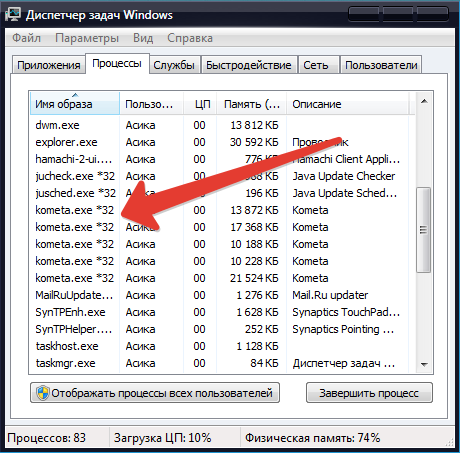
На этом все, kometa вас беспокоить больше не должна. Надеюсь вы поняли что это за программа Комета и не попадетесь больше на их крючок.
Kometa browser - на основе хрома веб-браузер, которая направлена главным образом на российских пользователей. App был разработан ООО «комета», который является Российская компания, и это предлагается пользователям в комета browser.ru. Нечего сказать, элементы управления и параметры и представлена в России, и поэтому очень маловероятно, что нерусским придется иметь дело с программой или ее удаления. В общем возможно, потребуется удалить Kometa browser, и мы готовы помочь вам.
Главная причина, почему Kometa browser в центре внимания экспертов по виртуальной безопасности это инфекции, связанные с этой браузер угонщик, многие из которых требуют немедленного удаления. Даже несмотря на то, что разработчики Kometa browser вряд ли связывать программу с вредоносных инфекций, наши исследователи обнаружили, что adware, щенков и даже трояны могут быть установлены вместе, и если вы не удалите их, вы можете столкнуться различные вопросы безопасности. Наши вредоносных программ исследователи также указывают, что некоторые из файлов Kometa browser используется для Trojan.Downloaders, вводят в них. Если это было в случае с файлами браузера на вашем компьютере, ваш виртуальный безопасности может быть в серьезной опасности.
Как указывалось выше, Kometa browser может быть установлен с ненадежных программ, и эти программы обычно обнаруживаются, когда пользователи доверяют дистрибьюторов ненадежного программного обеспечения. Если вы устанавливаете Kometa browser с официального сайта, маловероятно, что вам придется иметь дело с программами сторонних производителей и, следовательно, их удаление. Однако если вы устанавливаете Kometa browser в комплекте с программами сторонних производителей, некоторые из них могут оказаться вредоносным, и может потребоваться удалить их.
Это не так просто удалить Kometa browser, как вы думаете, потому что этой подозрительной программы может оставить следы. Если вам не удастся удалить все компоненты Kometa browser, могут возникнуть нежелательные деятельность, как отслеживание данных. Благодаря этому ручного удаления Kometa browser не рекомендуется. Конечно если вы установили свой ум на этот параметр удаления, вы должны быть очень осторожны и очень внимательными. Мы рекомендуем использовать сканер вредоносных программ.
SpyHunter представляет бесплатный вредоносного, что вы можете обновить и использовать в качестве надежного автоматического malware removal tool. Этот инструмент был обновлен для удаления Kometa browser, и он может использоваться для удаления всех видов инфекций и потенциально нежелательных программ, таких как adware, которые могут быть установлены с Kometa browser. Если вы держите это программное обеспечение установлено и Обновлено, мы можем гарантировать, что вам не нужно будет опасаться вторжения любых других угроз.
Руководство по удалению руководство Kometa browser
Шаг 1. Удалите Kometa browser и программ
Windows XP
- Откройте меню Пуск и выберите Панель управления
- Выберите Установка и удаление программ
- Выберите нежелательные приложения
- Нажмите кнопку Удалить
Windows 7 и Vista
- Нажмите кнопку Пуск и выберите Панель управления
- Перейти к Uninstall Программа
- Щелкните правой кнопкой мыши на подозрительное программное обеспечение
- Выберите Удалить
Windows 8
- Переместить курсор в левом нижнем углу
- Щелкните правой кнопкой мыши и откройте панель управления
- Выберите Удаление программы
- Удаление нежелательных приложений

